win10无法打开excel怎么办|win10打不开excel的解决方法
时间:2017-01-06 来源:互联网 浏览量:
用过win10的用户都知道,win10会出现打开excel提示出错或者死机一样,那么win10打不开EXCEL怎么办?下面是小编收集的关于win10无法打开excel怎么办,希望对你有所帮助。
win10打不开excel的解决方法:
win10下打开excel提示出错或者死机一样,如下图所示
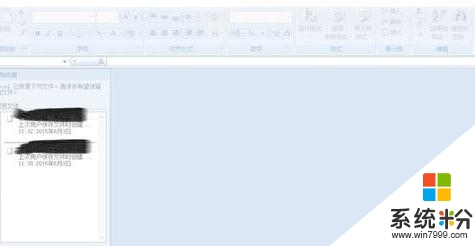
点击你的程序列表,单独开启excel文档程序,如下图所示
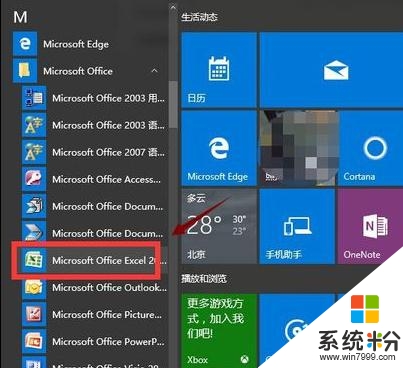
点击excel的菜单按钮,如下图所示
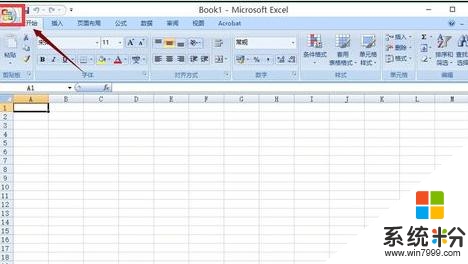
选择excel选项按钮,如下图所示
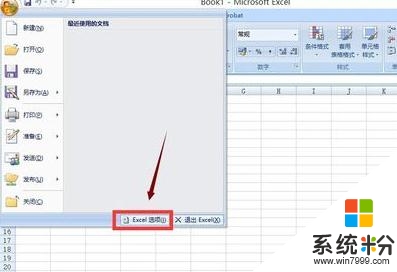
点击左侧菜单的高级选项,如下图所示
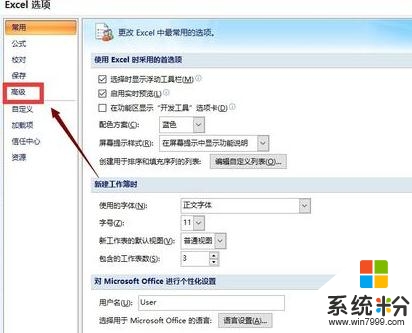
在高级选项右侧列表中下拉,找到常规,把“忽略使用动态数据交换(DDE)的其它应用程序”前面的勾去掉,然后点击“确定”按钮,重新启动excel程序即可!如下图所示
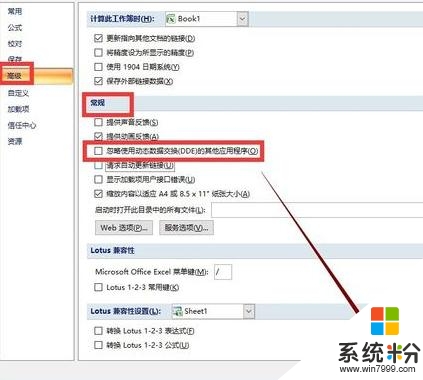
关于【win10无法打开excel怎么办】的内容,参考上述的教程大家就都清楚了,还有其他的操作系统下载后使用的疑问的话,欢迎上系统粉查看解决的方法。
我要分享:
相关教程
- ·win10打开excel很慢怎么办,win10加速打开excel的方法
- ·Win10下Excel 2013文件打开速度慢解决办法 Win10下Excel 2013文件打开速度慢解决办法
- ·win10打不开EXCEL如何处理。 解决win10打不开EXCEL问题的方法。
- ·win10双击打开excel文件慢该如何解决 win10双击打开excel文件慢的解决方法有哪些
- ·Win10打开Excel文件很慢怎么办?Win10 Excel2013文件打开很慢的解决方法
- ·Win7升级Win10系统后Office2007 Word Excel打不开的解决方法
- ·笔记本电脑怎么看电池损耗 win10如何查看笔记本电池磨损情况
- ·无线耳机可以连接电脑的吗 电脑win10无线蓝牙耳机连接教程
- ·可以放在电脑桌面的备忘录 win10如何在桌面上放置备忘录
- ·电脑怎么设置私密文件夹 如何在Win10上给文件夹设置密码
win10系统教程推荐
- 1 可以放在电脑桌面的备忘录 win10如何在桌面上放置备忘录
- 2 怎么卸载cad2014 CAD2014清理工具(win10系统)
- 3 电脑怎么设置网线连接网络 Win10笔记本电脑有线连接网络设置步骤
- 4电脑桌面无线网络图标不见了 win10 无线网络图标不见了怎么恢复
- 5怎么看到隐藏文件 Win10如何显示隐藏文件
- 6电脑桌面改到d盘,怎么改回c盘 Win10桌面路径修改后怎么恢复到C盘桌面
- 7windows过期不激活会怎么样 win10过期了还能更新吗
- 8windows10中文输入法用不了 Win10打字中文乱码怎么办
- 9windows怎么改壁纸 windows10如何更改桌面壁纸
- 10局域网共享电脑看不到 Win10 网络共享无法显示自己电脑的解决方法
win10系统热门教程
- 1 怎么禁止win10系统自动安装应用和游戏?禁止方法分享
- 2 win10定位打不开该怎么办?win10定位打不开灰色的解决方法!
- 3 win10 键盘设置 win10系统中如何设置键盘输入法
- 4Win10专业版Th2打开组策略出错,管理模板"空间命名..."解决方法
- 5win10添加隐藏的无线网手动添加有什么方法 win10怎么添加隐藏的无线网手动添加(两种方法
- 6Win10 TH2是什么?Win10 Th2有哪些改变?
- 7win10使用administrator登录的设置方法!
- 8win10管理员运行cmd执行命令 Win10如何以管理员身份运行CMD命令提示符
- 9win10家庭版和专业版的区别在哪,win10家庭版和专业版区别介绍
- 10win10没有切换到本地账户 win10没有本地用户登录怎么办
最新win10教程
- 1 笔记本电脑怎么看电池损耗 win10如何查看笔记本电池磨损情况
- 2 无线耳机可以连接电脑的吗 电脑win10无线蓝牙耳机连接教程
- 3 可以放在电脑桌面的备忘录 win10如何在桌面上放置备忘录
- 4电脑怎么设置私密文件夹 如何在Win10上给文件夹设置密码
- 5怎么卸载cad2014 CAD2014清理工具(win10系统)
- 6电脑系统浏览器在哪里 Win10自带浏览器搜索方法
- 7台式电脑找不到开机键 win10开始按钮不见了怎么办
- 8电脑怎么设置网线连接网络 Win10笔记本电脑有线连接网络设置步骤
- 9电脑桌面无线网络图标不见了 win10 无线网络图标不见了怎么恢复
- 10电脑显示网络图标 win10怎么将网络连接图标添加到桌面
